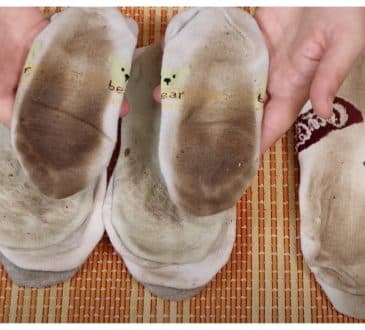Vad används tangenterna «F» på tangentbordet till? En föga känd men mycket användbar funktion!

Den vanligaste genvägen vi känner till på vårt tangentbord är F5, eftersom vi kan använda denna tangent för att «uppdatera» vår webbläsare.
Men kan du säga, vad exakt är de andra F:en till för?
Det finns 12 stycken totalt och de är synliga längst upp på tangentbordet.
Portalen ger råd, hur du använder dem och gör ditt datorarbete enklare.
Få vet vad de egentligen är till för.
När du väl har upptäckt vad alla dessa tangenter har för funktion kan du inte vara utan dem, särskilt inte om du använder din dator varje dag.
Tangentbordet är fullt av genvägar som sparar dig mycket tid.
Hur får man ut mesta möjliga av detta tekniska verktyg?
Några tips om hur man använder det på ett klokt sätt!
Du har dem framför dig varje dag och ändå använder du dem knappt alls.
Och det är synd, för dessa nycklar kommer att spara dig mycket tid och på många sätt förenkla ditt arbete.
Här är en lista över de dolda funktionerna hos de 12 «F»-tangenterna på datorns tangentbord.
Här är funktionerna för «F»-tangenterna på vårt tangentbord
Tangent #F1 – Detta öppnar hjälpfönstret för det program du använder och för alla program.
Tangent #F2 – Ger dig möjlighet att byta namn på den fil eller mapp du just valt.
Tangent #F3 – Öppnar sökrutan för det aktiva program som du för närvarande använder.
Tangent #F4 – Kombinerat med «ALT»-tangenten stänger det aktiva fönstret (Alt + F4).
Tangent #F5 – Den är mycket användbar när du surfar eftersom den gör att du kan uppdatera den aktiva sidan. Den uppdaterar alltså den webbsida du tittar på.
Tangent #F6 – Låter dig flytta markören runt navigeringsfältet, vilket ger dig tillgång till de olika menyerna i programmet.
Tangent #F7 – Detta är särskilt användbart för snabb åtkomst till stavnings- och grammatikkontroll i program som Microsoft Word.
Tangent #F8 – När du slår på datorn är denna tangent användbar för att öppna Windows Startmeny.
Tangent #F9 – Uppdaterar det valda Word-dokumentet. Som en bonus kan du skicka och ta emot e-postmeddelanden i Outlook.
Tangent #F10 – Aktiverar navigeringsfältet i ett öppet program eller applikation. Shift + F10 motsvarar högerklickning.
Tangent #F11 – Aktiverar och inaktiverar helskärmsvisning i webbläsare.
Tangent #F12 – Öppnar HTML-dokumentet i ett separat fönster. Om du inte känner till källkoden är det bäst att stänga det för att undvika fel. Det gör också att du kan spara Word-dokumentet.
Enkla genvägar för att behärska datorns tangentbord
Vill du spara tid utan att behöva trycka för mycket på tangentbordet?
Du kommer att älska dessa genvägar.
Här är 13 genvägar som är mycket enkla att arbeta mer effektivt och optimalt!
Markera alla element i mappen eller filen: Ctrl+A
Kopiera: Ctrl+C
Klipp till: Ctrl+x
Klistra in: Ctrl+v
Öppna ett befintligt dokument: Ctrl+o
Dölj eller visa Windows verktygsfält: Ctrl+F1
För att göra hopp i mitten av texter:
För att markera all text i dokumentet.
Flytta markören till början av texten: Crtl+A
Flytta markören till slutet av texten: ctrl+end
För att korrigera fel:
Om du vill att Word ska visa ett stavfel eller grammatiskt fel: Alt+F7
Ångra eller återgå till föregående åtgärd: ctrl+z
Ta bort ordet efter markören: ctrl+delete
För att förbättra din surfupplevelse:
Öppna en ny flik: ctrl+t
Gå till adressfältet: ctrl+l
Kortkommandon är verkligen till stor hjälp och värda att känna till.
Lycka till!